Daftar isi
"Mengapa hard drive eksternal Toshiba saya tidak dikenali oleh Mac baru saya? ......Saya tidak dapat mentransfer data saya karena tidak muncul di mana pun. Saya membaca posting orang lain dan tidak: Data tersebut tidak muncul di salah satu dari dua tempat yang disebutkan orang (atau saya tidak melihatnya) dan tidak muncul secara otomatis di desktop......Saran?"
Apakah Anda juga mengalami masalah ini? Untungnya, Anda tidak sendirian. Dalam artikel ini, kami akan menunjukkan cara memperbaiki hard drive eksternal Toshiba yang tidak berfungsi di Mac.
Menghubungkan disk eksternal Toshiba ke komputer tetapi tidak terjadi apa-apa? Periksa dulu penyebabnya:
Lagi...
Begitu banyak alasan yang mungkin mengharuskan Anda mencoba lebih banyak metode.
Navigasi Cepat
Utilitas Pasang Hard Drive Eksternal Toshiba pada Disk
Buka Preferensi Finder dan Tampilkan Disk Eksternal di Desktop
Memperbaiki disk Toshiba dengan Disk Utility First Aid
Memformat Ulang Hard Drive Eksternal Toshiba
Periksa Kabel USB Anda
Mulai ulang komputer Mac
Rekomendasi Perangkat Lunak - EaseUS NTFS untuk Mac
Jika komputer Anda tidak berfungsi di Mac, Anda dapat memeriksa Disk Utility untuk mengetahui apakah disk Anda tidak terpasang atau tidak. Setelah tombol Mount berubah menjadi abu-abu, berarti drive Toshiba sudah terpasang di komputer.
Langkah 1. Klik Finder > Aplikasi > Utilitas untuk membuka Utilitas Disk.
Langkah 2. Perluas tab Eksternal dan pilih perangkat Toshiba, klik tombol Pasang di bagian atas bilah tugas.
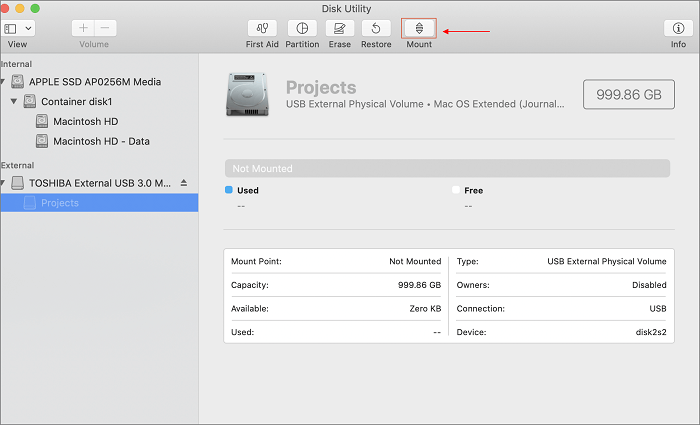
Sudahkah Anda memperbarui OS Anda sejauh ini? Atau mengubah preferensi? Anda dapat mengedit preferensi desktop di Preferensi Finder.
Langkah 1. Klik ikon Finder dan pilih Preferensi dari menu tarik-turun.
Langkah 2. Saat Preferensi Finder muncul, klik tab Umum. Di bawah bagian "Tampilkan item ini di desktop", jika opsi Disk eksternal tidak dicentang, klik kotaknya.
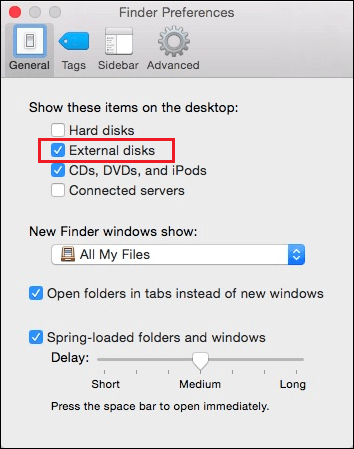
Disk Utility memiliki fungsi bernama First Aid, yang berfungsi untuk menemukan dan memperbaiki kesalahan pada hard drive saat perangkat Anda tidak dapat berjalan dengan baik. Jadi, Anda dapat menggunakan First Aid untuk memeriksa mengapa disk Anda tidak dikenali oleh Mac.
Langkah 1. Buka Disk Utility.
Klik ikon Finder dari dok > Buka panel kiri dan klik Aplikasi > Gulir ke bawah untuk menemukan Utilitas > Klik untuk meluncurkan Utilitas Disk.
Langkah 2. Klik disk eksternal Toshiba dari panel kiri.
Langkah 3. Buka bagian atas jendela Disk Utility dan klik tombol First Aid .
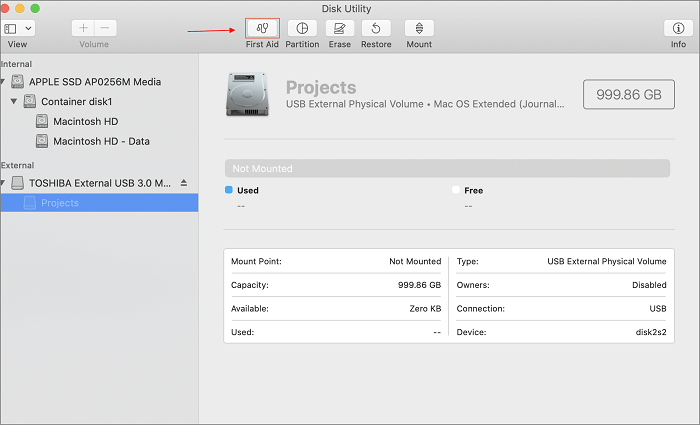
Langkah 4. Kemudian akan muncul catatan - "Apakah Anda ingin menjalankan Pertolongan Pertama pada drive Toshiba", klik Jalankan untuk melanjutkan.
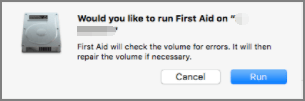
Jika First Aid gagal memperbaiki hard drive eksternal ini, Anda dapat memilih untuk memformatnya. Namun, jika data berharga yang tak terhitung jumlahnya membuat Anda enggan membersihkan komputer, maka Anda dapat memilih untuk menyalin file ke tempat baru.
Solusi untuk metode terakhir, jika Anda telah memindahkan atau mengkloning file ke perangkat lain, kemudian disk ini tampak seperti mesin baru, Anda dapat memilih untuk memformat ulang guna memperbaiki masalah tersebut.
Langkah 1. Jalankan Disk Utility seperti yang kami katakan pada solusi ini.
Langkah 2. Di bawah judul "Eksternal", pilih disk yang ingin Anda format.
Langkah 3. Buka bagian atas jendela dan klik tombol Hapus .
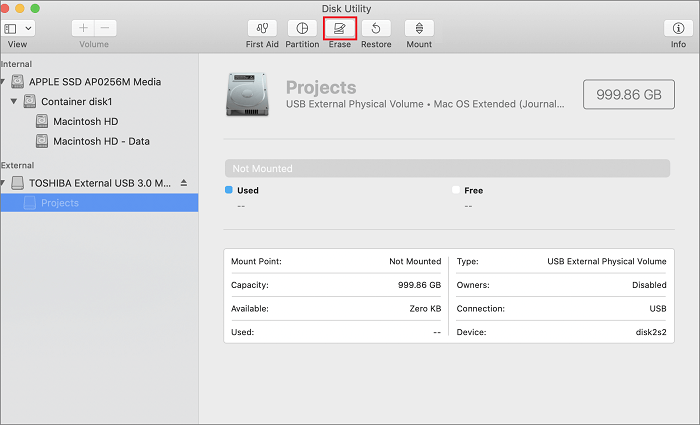
Langkah 4. Ganti nama perangkat dan atur format volume.
Langkah 5. Klik tombol Hapus .
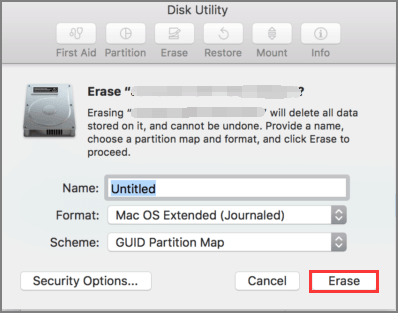
Terkadang kegagalan mesin tidak disebabkan oleh kesalahan internal tetapi disebabkan oleh kabel yang rusak. Jadi jika salah satu metode tidak dapat mengatasi masalah "Hard Drive Eksternal Toshiba Tidak Berfungsi", kami sarankan Anda memeriksa kabel USB. Jika perlu, beli yang baru.
Periksa apakah USB Anda tersambung dengan benar ke Mac - Ini tampaknya merupakan kesalahan yang sangat mustahil, tetapi banyak pengguna mengalaminya. Mungkin kabel USB Anda tidak terpasang dengan benar di Mac dan Anda tidak perlu memeriksanya.
Ganti kabel USB baru - Kabel Anda mungkin baru saja rusak. Dan beberapa kesalahan internal tidak dapat ditemukan oleh mata telanjang Anda. Jadi, jika disk eksternal Anda tidak berfungsi pada perangkat, cobalah kabel penghubung lainnya.
Saat masalah terjadi, memulai ulang komputer Mac dapat memberikan awal baru untuk mengenali mesin yang Anda masukkan. Jadi, Anda dapat mengeklik ikon Apple dan memilih Mulai Ulang.
Alat ini tidak dapat memperbaiki masalah Toshiba yang tidak berfungsi di Mac, tetapi Anda dapat menggunakannya saat jenis file Anda adalah NTFS. Dilengkapi dengan fitur pemasangan, pembukaan, Dukungan Baca-Tulis, Ejeksi dengan Aman, EaseUS NTFS untuk Mac kompatibel dengan semua merek hard drive di pasaran. Cobalah driver Toshiba NTFS untuk Mac ini (gratis selama 7 hari) segera!
Artikel Terkait - JUGA DI PERANGKAT LUNAK EaseUS
Cara Mengaktifkan Akses Disk Penuh di Mac | Panduan Lengkap
/2025-06-26
Bagaimana Cara Membaca dan Menulis Drive NTFS di Mac? 3 Solusi Terbaik yang Tersedia untuk Membantu
/2025-06-26
Cara Menyalin File Dari Mac ke Hard Drive Eksternal Tanpa Memformat
/2025-06-26
Cara Memperbaiki Lacie Read-Only Mac (Dua Cara Mudah)
/2025-06-26